- 公開日:
Amazonギフト券Eメールタイプまとめ(買い方/支払いなど)
本記事では、Amazonギフト券Eメールタイプの基本情報から使い方などを紹介しています。
Eメールタイプの買い方、受け取ったEメールタイプの登録方法を確認していきましょう。
いざというときに購入後にメールが届かない場合の対処法もご参考ください。
Amazonギフト券Eメールタイプのデザインは80種以上
Amazonが提供しているギフト券の1種です。
Eメールタイプは名称のとおり、EメールでAmazonギフト券が発行されます。
そのため、遠方の方にプレゼントとして送れるということが魅力です。
デザインタイプを選べる
AmazonのEメールタイプは大きく分けて、3つのデザインに分けることができます。以下のとおりです。
- イラスト
- アニメーション
- 画像・動画
イラスト・アニメーションだけで、「80種類以上」のデザインが用意されています。
画像や動画では、ご自身の好きな画像・動画をアップロードできます。
お礼・お祝い・各種行事など、用途に合わせて使い分けることが可能です。
金額はAmazonギフト券最安値
Eメールタイプの提供されている販売価格は、「15円〜50万円」であり1円単位で設定可能です。
また、EメールタイプはAmazonの中で「最も低額で購入できる」ギフト券です。
低額で販売されているAmazonギフト券の情報や、おすすめの使い道については以下の記事をご覧ください。
Amazonギフト券Eメールタイプの購入方法
手順は以下のとおりです。
作業時間:3分
Amazonトップページ
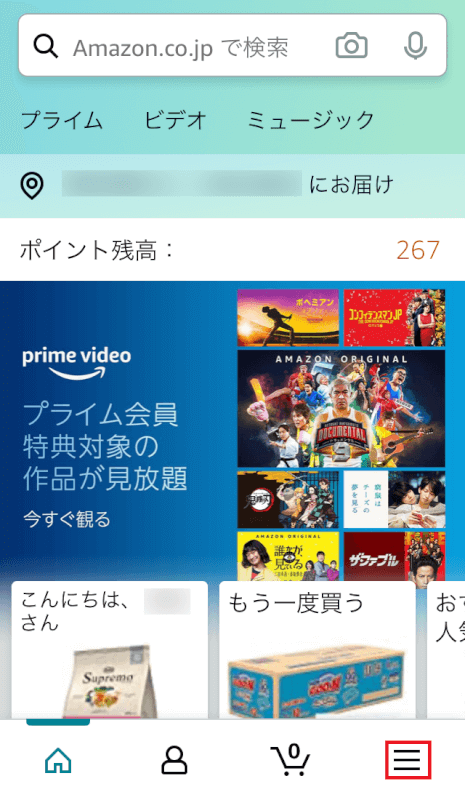
Amazonスマホアプリを起動し、下メニューの【≡】を押します(ブラウザでも可。URL:https://www.amazon.co.jp/)。
メニュー
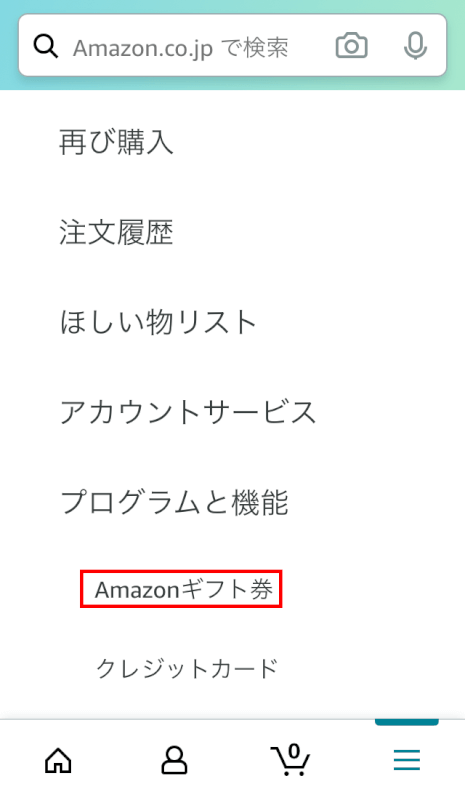
【Amazonギフト券】を押します。
Amazonギフト券
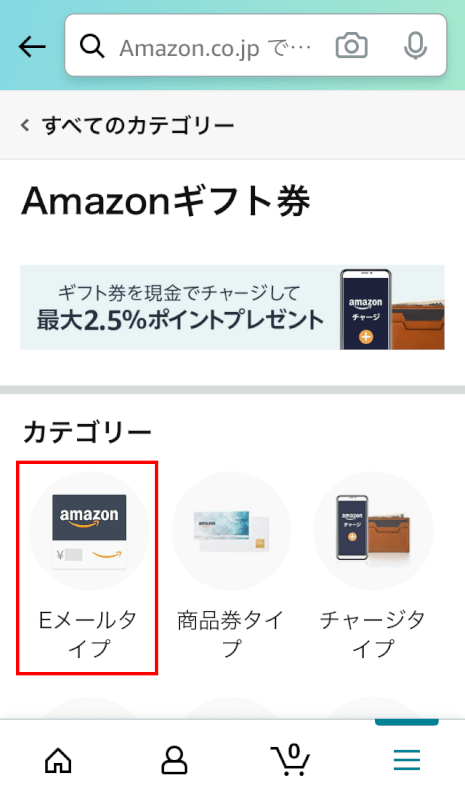
ページが切り替わりました。【Eメールタイプ】を押します。
商品ページ
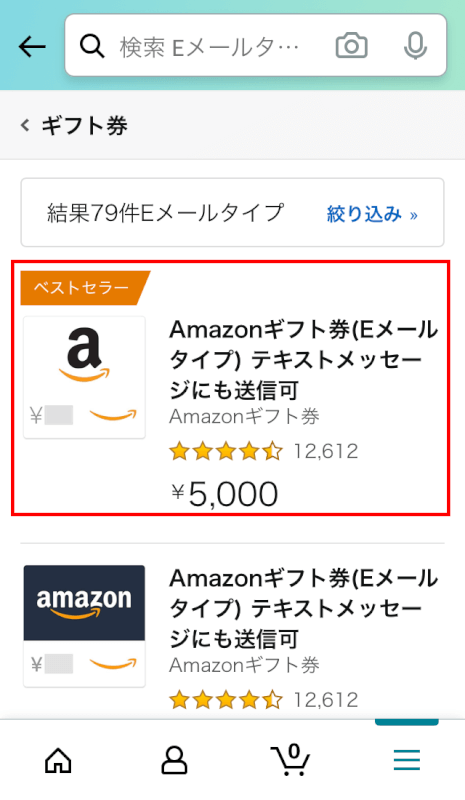
【Amazonギフト券(Eメールタイプ)】を押します。
商品の設定(デザイン・金額・配送)
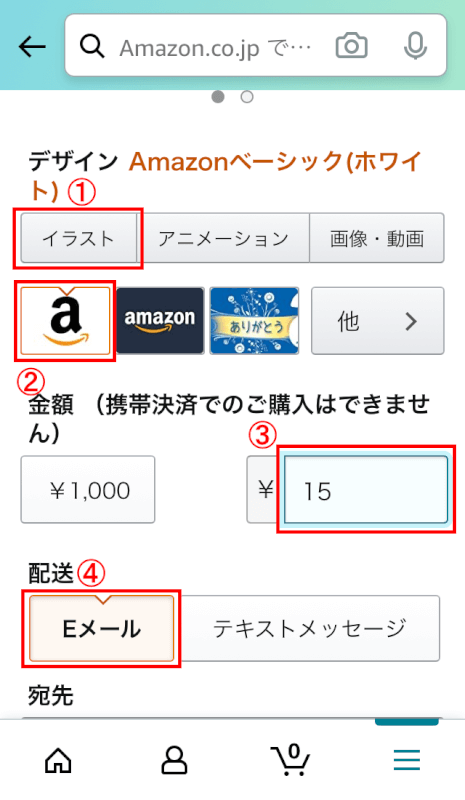
Eメールタイプ(イラスト)を15円分購入する例をご紹介します。デザインから➀【イラスト】ボタンを押し、②【Amazonロゴ】を選択します。③金額に【15】を入力し、③配送で【Eメール】を選択します。
商品の設定(宛先・贈り主・メッセージ・数量)
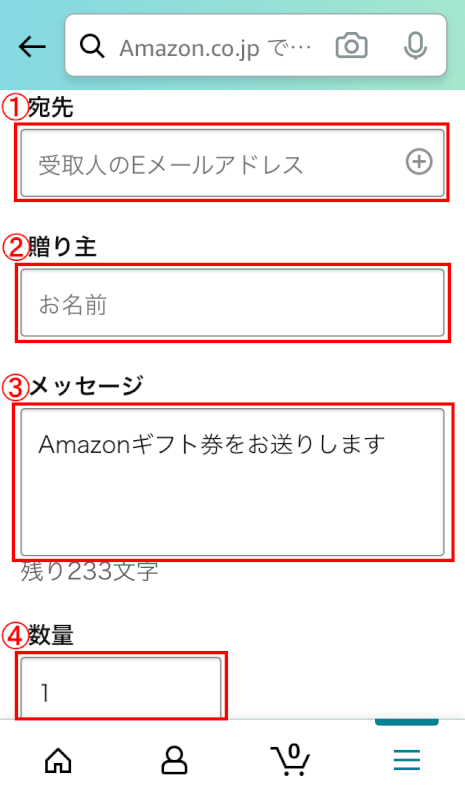
宛先に➀【受取人のEメールアドレス】を、贈り主に➁【名前】を入力します。③【メッセージ】を入力したら、④数量に【1】と入力します。
送信日の設定
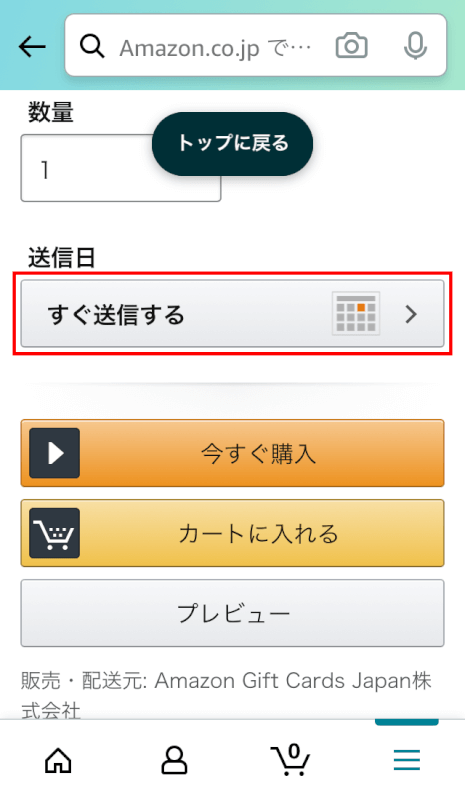
送信日の【すぐ送信する】ボタンを押します。
送信日カレンダー
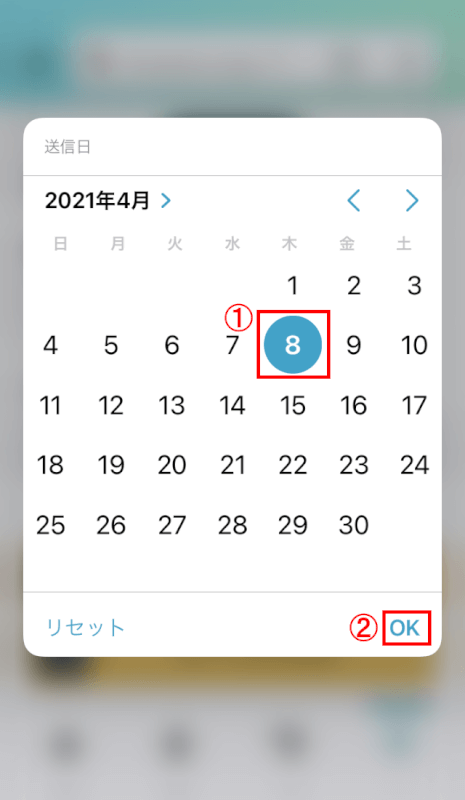
カレンダーが表示されました。➀【8】を選択し、➁【OK】を押します。
プレビューの確認
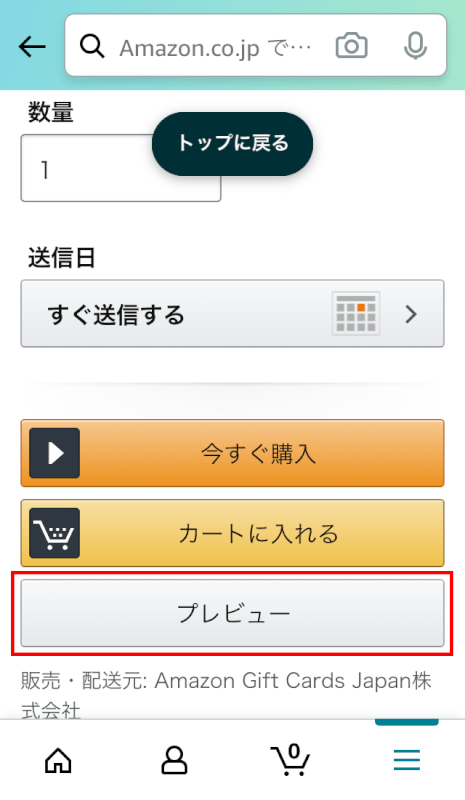
商品ページに戻りました。次に【プレビュー】ボタンを押して確認しましょう。
プレビュー
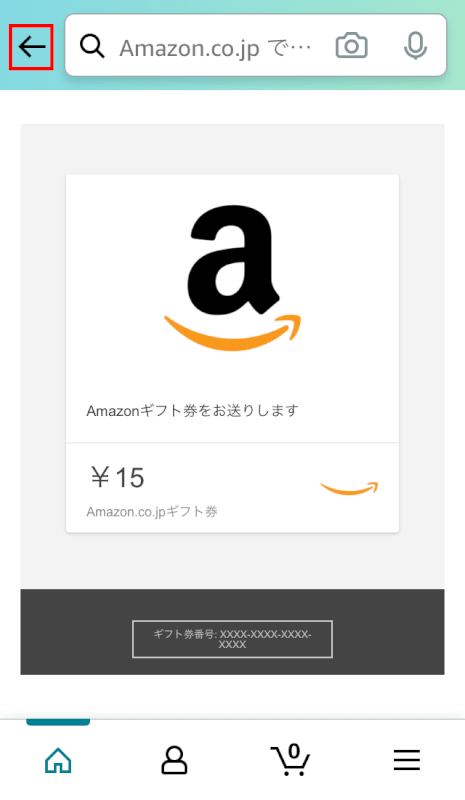
受取人に送信されるギフト券のプレビューです。確認したら左上【←】を押します。
今すぐ購入
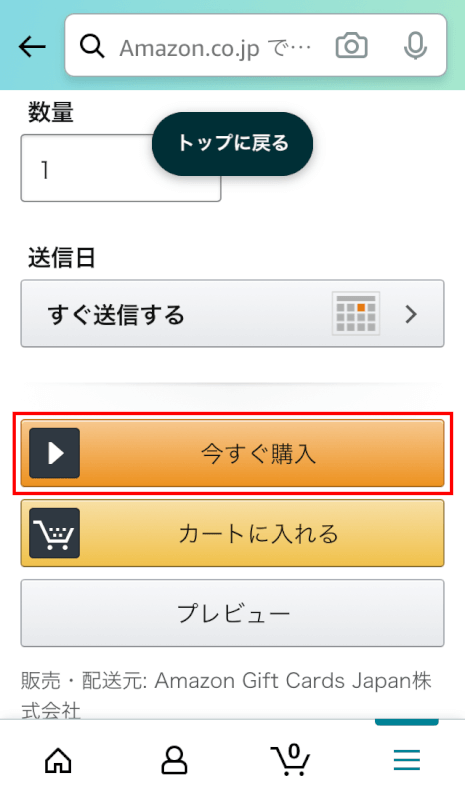
商品ページに戻りました。【今すぐ購入】ボタンを押します。
クレジットカード照合
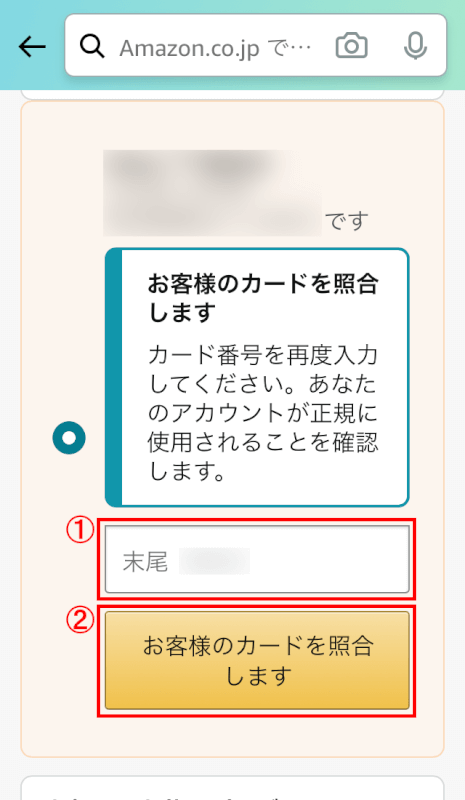
クレジットカードの照合を求められることがありますので、お手元に用意しておきましょう。①【末尾 ○○○○】に該当クレジットカードの下四桁が表示されていますので、適合するクレジットカード番号をすべて入力し②【お客様のカードを照合します】ボタンを押します。
支払い方法の確定
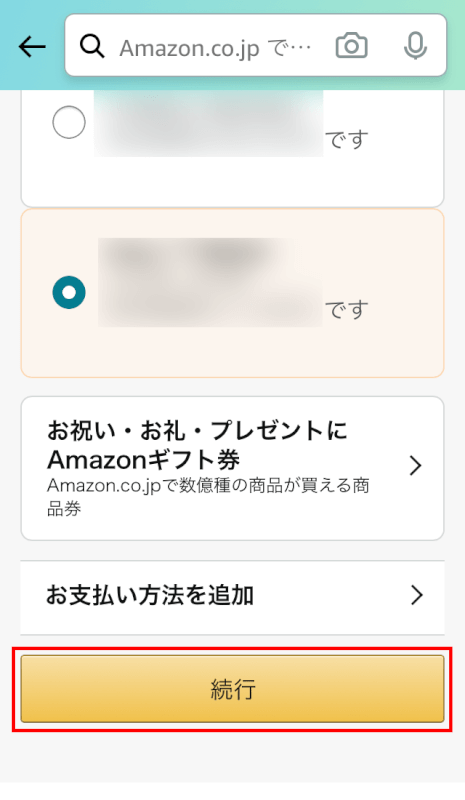
支払い方法を設定したら、【続行】ボタンを押します。
注文内容の確認

注文内容に問題がないことを確認し、【注文を確定する】ボタンを押します。
注文が確定
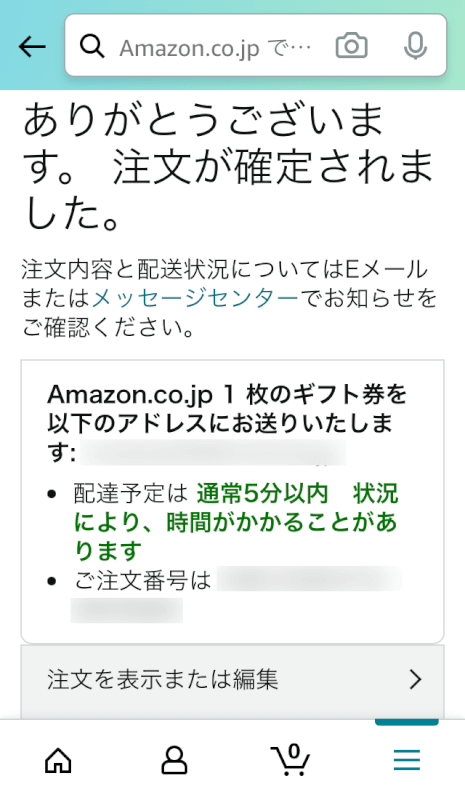
注文確定が案内されます。
送り主の受信メール
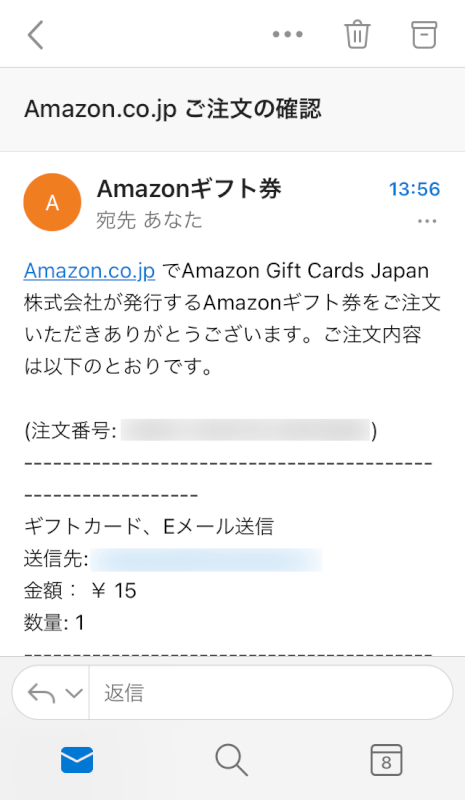
ギフト券購入後に受信するメールです。相手に届いたことが確認できるまで大切に保存しておきましょう。Amazonギフト券Eメールタイプの購入方法は以上です。
Eメールタイプの支払い方法
Eメールタイプ購入時に選べる支払い方法は、以下のとおりです。
- クレジットカード
- Paidy翌月払い
Paidy翌月払いは、後払いができるサービスです。
サービス詳細情報は、以下の公式ページをご確認ください。
携帯決済で支払いたい場合
Amazonギフト券の支払い方法では携帯決済を選択できません。
しかし、以下3つのプリペイドカードであれば間接的に携帯決済を利用できます。
プリペイドカードで支払うメリットは各携帯会社のポイントを貯められるところですので、詳しくはそれぞれのリンク先をご確認ください。
- dカード プリペイド(docomo):「dカード プリペイド」のページへ
- au PAY プリペイドカード(au):「au PAY」のページへ
- ソフトバンクカード(SoftBank):「カード|ソフトバンク」のページへ
現金で支払いたい場合
Amazonギフト券を現金で購入する場合は、プリペイドカード・デビットカードなどを使い間接的に支払います。
プリペイドカードは事前に任意の金額をチャージして使えます。
デビットカードは金額が発生する際に銀行口座から直接の引き落としになります。
どちらも支払い時にクレジットカード同様に決済できます。
届いたEメールタイプの使い方
プレゼントされたギフト券EメールタイプをAmazonアカウントに登録する方法は、以下のとおりです。
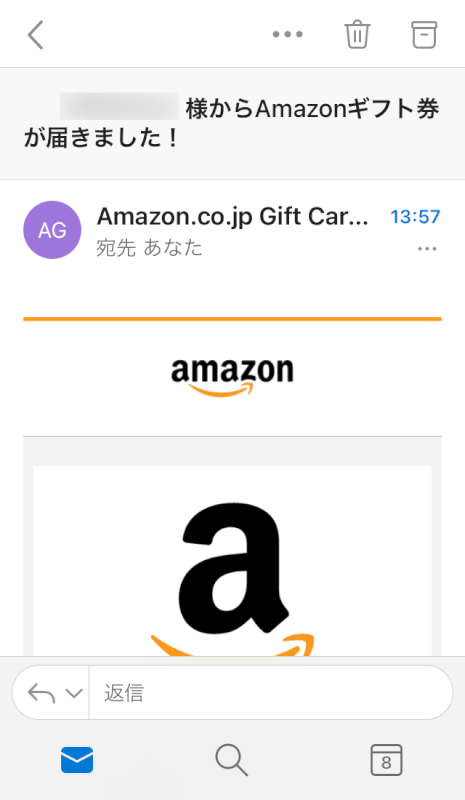
ギフト券Eメールタイプをプレゼントされた側の受信メールです。メールの下に進みます。
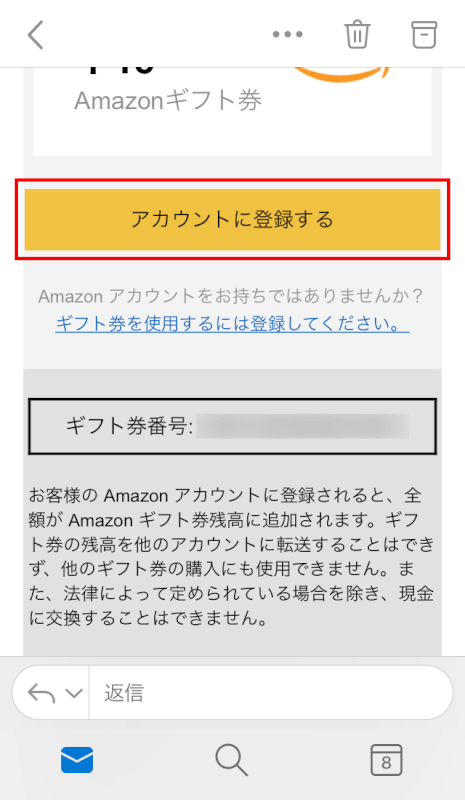
設置されている【アカウントに登録する】ボタン押します。ギフト券番号(コード)は不要です。
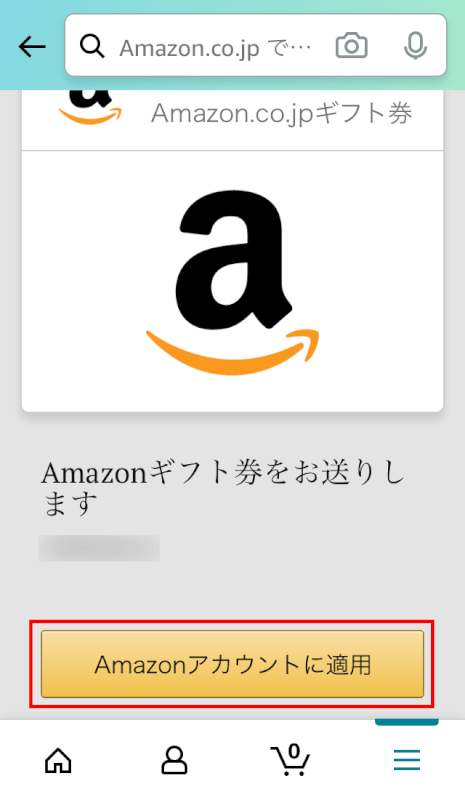
受信メールの「アカウントに登録する」ボタンを押すと、自動でAmazonスマホアプリにアクセスします。ギフト券を登録するには、【Amazonアカウントに適用】ボタンを押します。
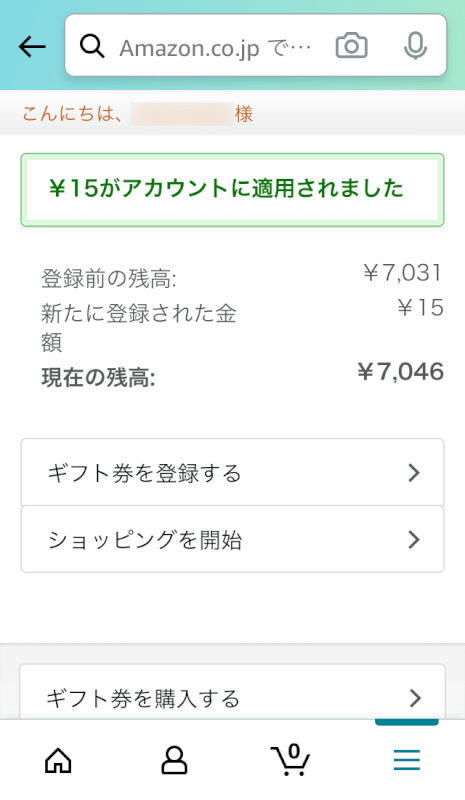
プレゼントされたギフト券がアカウントに適用されました。
アカウントに登録されたAmazonギフト券は商品購入時の支払い時に使用できます。
支払い方法で選択する手順は、以下の記事をご参照ください。
Eメールタイプが届かない理由
Eメールタイプが届かないトラブルの代表的な原因は以下3つです。
- メールアドレス
- クレジットカード
- 買い方
それぞれの原因と解決法を解説します。
原因1:メールアドレス
メールアドレスが原因の場合、
- 迷惑メール・スパムフォルダに分類されてしまった
- メールアドレスの入力ミス
が考えられます。
迷惑・スパムメールについては、フォルダを確認しましょう。
メールアドレスの入力ミスを疑った場合は、再送の手続きを行ってください。手順は以下のとおりです。
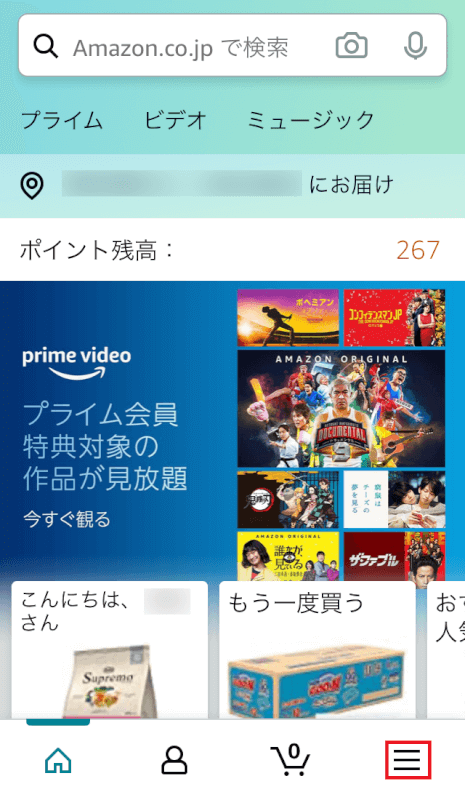
Amazonスマホアプリを起動し、下メニュー【≡】を押します(ブラウザでも可。Amazonトップページはこちら)。
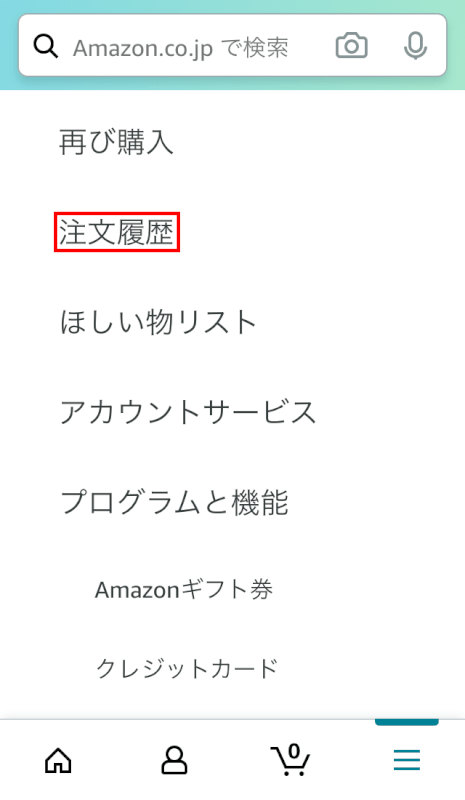
メニューが表示されました。【注文履歴】を押します。
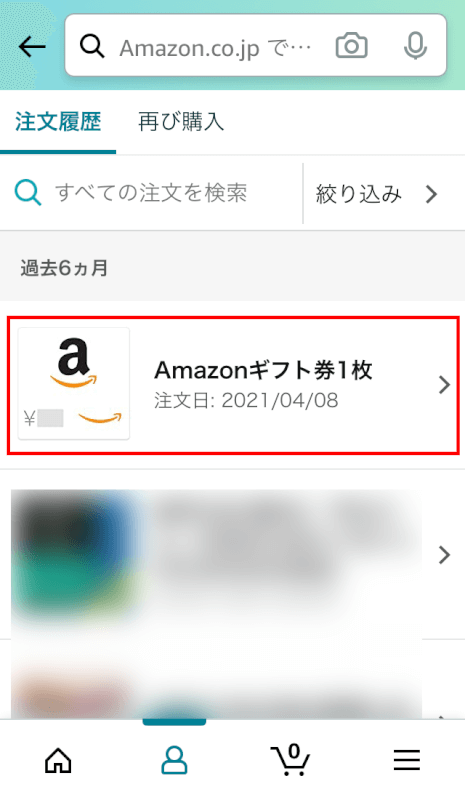
注文履歴にあるギフト券Eメールタイプを押します。

注文内容が表示されました。【再送】ボタンを押します。
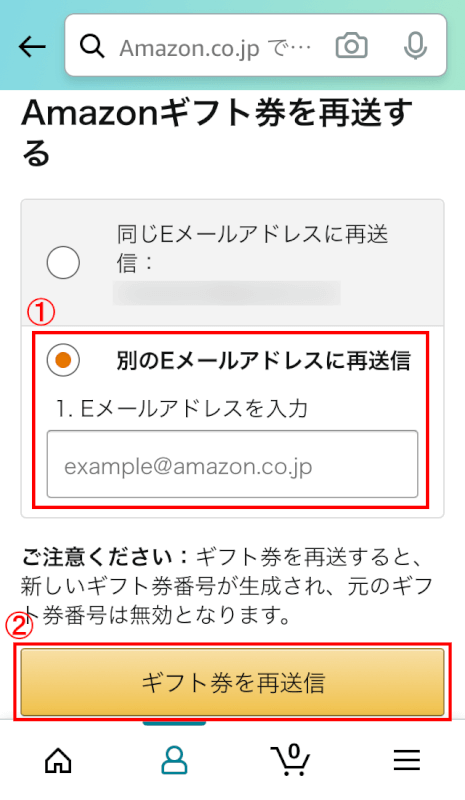
①別のEメールアドレスに再送信を選択し、【Eメールアドレス】を入力します。
入力完了後、②【ギフト券を再送信】ボタンを押します。
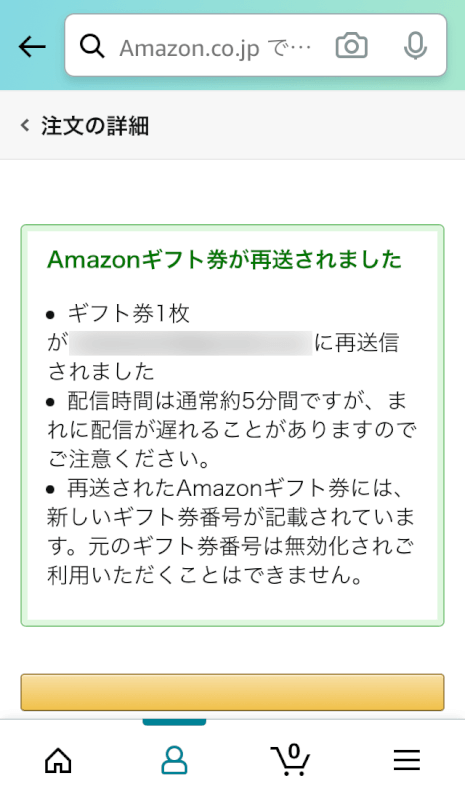
ギフト券が再送されたページです。再送する手順は以上です。
今すぐ注文履歴を確認する場合は、以下のページにお進みください。
原因2:クレジットカード
Amazonとクレジットカード会社で登録している住所が異なる場合、手続きに時間を要します。
その場合、Amazonから問い合わせがありますので改めて正しい情報を伝えましょう。
Amazonギフト券をクレジットカードで購入する方法は以下の記事をご確認ください。
原因3:買い方
プレゼント企画などで一度に大量にギフト券を購入した場合、届かないトラブルが生じます。
経過を待ってもどうしても届かない場合は、Amazonカスタマーサービスに問い合わせをしましょう。
以下の記事では、問い合わせ方法を解説しています。
Eメールタイプの買取について
Amazonギフト券をAmazon.co.jp以外の業者と売買することは違反行為です。
最悪の場合、アカウント停止などの処罰がありますので絶対にやめましょう。
以下の記事では、買取に関する詳細を解説しています。
よくある質問
Amazonギフト券Eメールタイプのよくある質問として、以下の3つについて解説していきます。
- 自分に送信できるの?
- 別アカウントに登録済みと表示される
- 購入をキャンセルできるの?
それぞれ見ていきましょう。
Eメールタイプを自分に送れるの?
自分に送信することは可能です。
自分に送る場合は、「受取人のEメールアドレス」に自分のEメールアドレスを入力しましょう。
別のアカウントに登録済みと表示される
「別アカウントに登録済みです。」と表示される場合、ギフト券コードの情報漏洩が考えられます。
使用していないAmazonギフト券にも関わらず表示される場合は、すぐにAmazonカスタマーサービスにお問い合わせください。
以下の記事では、問い合わせ方法を紹介しています。
Amazonギフト券Eメールタイプの購入をキャンセルしたい
支払いが完了しているAmazonギフト券のキャンセルは不可能です。
しかし、「Eメールタイプの発送予定3日前まで」であればキャンセル可能です(2日前からキャンセル不可)。
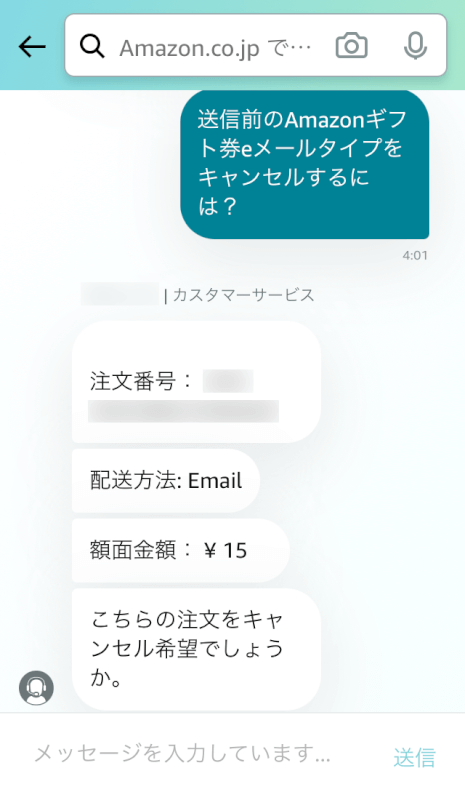
ギフト券のキャンセルは注文履歴からでなくチャットにて行います。
チャットで問い合わせる方法は以下の記事をご参照ください。
